Vous aussi vous connaissez ce problème pour éjecter vos périphériques proprement ?
Rien de plus désagréable que d’être incapable de retirer un périphérique en toute sécurité. Que ce soit une clé USB ou un disque dur, le retirer de votre PC sans l’éjecter proprement peut lui causer des problèmes d’écriture définitifs.
Pour ma part, mon disque dur externe me pose problème sur mon système Windows, et ce problème peut être plus ou moins récurrent selon votre version de Windows. Moralité : lorsque je le branche sur ma télévision, elle n’arrive pas à lire les médias qui y sont enregistrés. Le seul moyen est de le rebrancher sur mon PC et de tenter de l’éjecter proprement afin que la table d’allocation se répare.
La fenêtre d’erreur Windows quand votre périphérique ne s’éjecte pas
La fenêtre d’erreur : « Problème de l’éjection de périphérique de stockage de masse usb » ne faisait que de s’afficher, même après avoir cliqué sur le bouton d’éjection du disque.
« Windows ne peut pas arrêter votre périphérique car il est en cours d’exécution. Fermez tous les programmes etc etc«
J’ai beau supprimer tous les programmes en cours d’exécution, toutes mes fênêtres, et même faire un control+alt+sup pour arriver au gestionnaire des tâches et supprimer les tâches d’exécution utilisant mon disque dur, rien n’y fait: impossible de l’éjecter proprement. La cause à quoi ?
Pourquoi ma clé USB ne veut-elle pas s’éjecter de Windows ?
- Des programmes fantômes que Windows utilise de façon transparente ?
- Explorer.exe qui parcourt mon disque dur sans parvenir à tout lire ?
- Mon antivirus ?
2 logiciels gratuits
USBDeview
USBDeview est un petit utilitaire qui répertorie tous les dispositifs USB actuellement connectés à votre ordinateur, ainsi que tous les dispositifs USB que vous avez utilisés précédemment.
Pour chaque périphérique USB, des informations détaillées sont affichées :
- Nom,
- description du dispositif,
- type de dispositif,
- numéro de série (pour les dispositifs de stockage de masse),
- date/heure à laquelle le dispositif a été ajouté,
- VendorID,
- ProductID, etc…
USBDeview vous permet de désinstaller les périphériques USB que vous utilisiez précédemment, de déconnecter les périphériques USB qui sont actuellement connectés à votre ordinateur, ainsi que de désactiver et d’activer les périphériques USB.
Vous pouvez également utiliser USBDeview sur un ordinateur distant, à condition de vous connecter à cet ordinateur avec l’utilisateur admin.
Légende de USBDeview

Exigences du système : Cet utilitaire fonctionne sur Windows 2000, Windows XP, Windows 2003, Windows Vista, Windows Server 2008, Windows 7, Windows 8 et Windows 10. Les systèmes 32 bits et 64 bits sont pris en charge. Windows 98/ME n’est pas pris en charge.
Problèmes connus :
- Afin de désactiver/activer les éléments USB sur les systèmes x64, vous devez utiliser la version x64 de USBDeview.
- La colonne « Date de création » n’affiche pas les valeurs correctes sous Windows 7/8/Vista/2008.
- Certains périphériques USB avec un mauvais pilote peuvent provoquer le blocage d’USBDeview. Afin de contourner ce problème, vous devez désactiver l’option « Récupérer les informations sur l’alimentation/la version USB » : USBDeview.exe /RetrieveUSBPower 0
→ Page de téléchargement (tout en bas de la page)
Usb Disk Ejector
Usb Disk Ejector est un petit programme qui vous permet de supprimer rapidement des lecteurs dans Windows. Il peut éjecter les disques USB, les disques Firewire et les cartes mémoire. C’est une alternative rapide, flexible et portable à l’utilisation de la boîte de dialogue « Supprimer le matériel en toute sécurité » de Windows.
Il fonctionnera sur toutes les versions de Windows à partir de XP, y compris Windows XP, Vista, 7, 8, 10 (32 et 64 bits).
- Cet utilitaire est rapide. Plutôt que de cliquer sur la boîte de dialogue « Supprimer le matériel en toute sécurité », vous pouvez très rapidement supprimer des lecteurs ou des supports de carte. Vous pouvez même créer des raccourcis ou des touches de raccourci pour éjecter un lecteur.
- Il est simple. Le programme est conçu pour être facile à utiliser et ses options avancées sont cachées par défaut afin de ne pas vous gêner.
- Il est portable. Il peut être stocké et utilisé sur un dispositif amovible comme un lecteur de stylo. Il peut même éjecter le disque sur lequel il est exécuté. Il ne nécessite pas de droits d’administrateur et ne nécessite pas d’installation.
- Il est flexible. De nombreuses fonctionnalités peuvent être personnalisées, telles que les touches de raccourci, le positionnement, les notifications et les actions après éjection.
- Il peut être exécuté comme un programme en ligne de commande.
Les options de la ligne de commande sont très flexibles, elles peuvent être utilisées pour :
- Ejecter le lecteur à partir duquel le programme est exécuté.
- Ejecter un lecteur en spécifiant une lettre de lecteur.
- Éjecter un lecteur en spécifiant un nom de lecteur.
- Éjecter un lecteur en spécifiant un point de montage
- Éjecter un lecteur en spécifiant un nom de lecteur partiel.
Vous pouvez ainsi configurer un raccourci clavier, un raccourci bureau ou un fichier bat pour éjecter un lecteur (voir la section « Ligne de commande » dans le readme pour plus d’informations).
Usb Disk Ejector peut éjecter les disques lorsque Vista ne peut pas le faire. Sous Windows Vista, il est courant que les disques ne puissent pas s’éjecter, tout simplement parce qu’ils ont une fenêtre d’exploration ouverte. Les autres versions de Windows ferment toutes les fenêtres d’exploration appartenant à un disque, mais Vista le fait rarement, c’est pourquoi USB Disk Ejector le fait avant d’éjecter.
De même, si des applications sont exécutées à partir d’un disque, Windows ne pourra pas l’éjecter. USB Disk Ejector peut détecter et fermer automatiquement toute application s’exécutant à partir du disque avant de l’éjecter. Veuillez noter que cela ferme les applications qui ont été lancées à partir du disque et non celles qui ont ouvert un fichier sur le disque.
Il est léger et open-source.
3 astuces système
Cet article a été commencé le 08/10/2015, mais bien entendu avec les mises à jour de Windows, il est indispensable de le mettre à jour régulièrement. Voici les dernières astuces que j’ai découvertes en la matière :
1/ TOUT SIMPLEMENT VIDER LE PRESSE-PAPIERS !
Cette solution me saute aux yeux aujourd’hui et pourtant je n’y avais jamais pensé auparavant ! Il s’agit tout simplement, quand Windows ne veut pas éjecter votre périphérique USB malgré la fermeture de vos applications, de vider votre presse-papiers parce que vous avez certainement utilisé votre clé USB pour faire un copier/coller.
Je m’explique : Si vous faîtes un copier/coller à partir d’un fichier de votre clé USB, ce fichier reste en mémoire dans votre presse-papiers, comme en suspens.
La solution est toute simple : faîtes un copier/coller à partir d’un autre fichier, n’importe lequel à partir du moment où il n’est pas sur votre clé USB. Par exemple cliquez sur un fichier de votre disque dur et collez-le sur votre bureau. Cela peut suffire à régler rapidement votre problème.
2/ LE GESTIONNAIRE DES TACHES
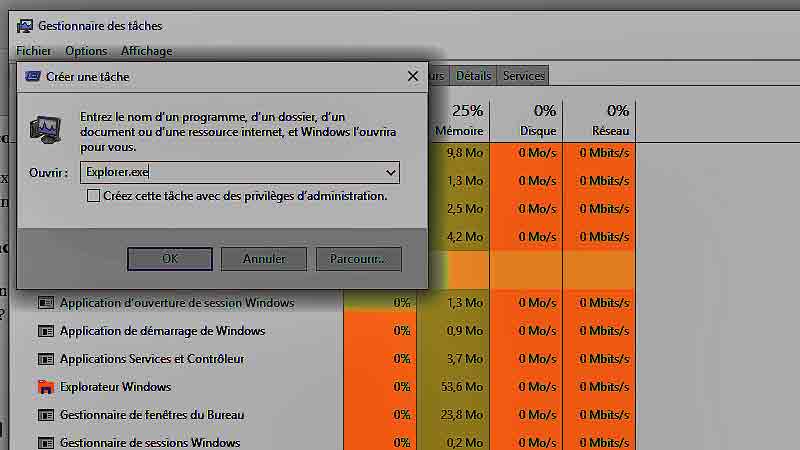
- Rendez-vous dans le gestionnaire des tâches. Un moyen rapide pour y arriver est d’appuyer en même temps sur les touches control+alt+sup et en sélectionnant « Gestionnaire des tâches« .
- Supprimez le processus EXPLORER.EXE (explorateur de fichiers)
- Ensuite redémarrez Explorer en allant dans Fichier / Exécuter une nouvelle tâche
- Là, tapez Explorer.exe et faîtes « Entrée »
- Explorer va redémarrer et vous réaccéderez à votre bureau tout propre !
3/ LE LOGICIEL PARTITION GURU FREE
Partition Guru Free peut aussi régler votre problème pour éjecter vos disques USB hors de votre ordinateur. Il s’agit à l’origine d’un gestionnaire de partitions mais il rend bien des services.
Il suffit de le télécharger, de l’installer, de le lancer puis de sélectionner votre disque USB.
Dans les onglets du haut du logiciel, vous verrez « File », « Disk », « Partition », « Tools », « View » puis « Help ».
- Sélectionnez « DISK ».
- Tout en bas, cliquez sur « SAFELY EJECT DISK (J) »
- C’est tout ! Votre clé USB sera éjectée proprement, sans perte de données, et vous pourrez la débrancher de votre ordinateur.
La solution d’un de nos lecteurs pour Windows 10
Un lecteur nous donne l’astuce suivante qui fonctionne sous Windows 10 (merci à lui) :
Je n’arrivais plus à retirer mon disque dur externe depuis deux semaines… Je suis alors allé sur :
- 1- Paramètres
- 2- Périphérique et imprimante
- 3- Sur l’icône de mon disque dur ou j’ai fait un clique droit
- 4-Résoudre les problèmes
- 5-Il s’est affiché un message ‘problème : port usb … : corrigé’ (ou un truc du genre).
- 6-J’ai fermé cette fenêtre.
- 7-J’ai cliqué sur l’icône qui permet d’éjecter le périphérique ‘en toute sécurité’ et ça a marché !!

Visitor Rating: 5 Stars
Visitor Rating: 5 Stars
Bjr,
– J’ai modifié l’article pour le gestionnaire des tâches : le plus simple est de faire tout simplement control+alt+suppr en même temps et vous y accédez. Utile pour voir tous vos processus en cours d’exécution. N’oubliez pas : si vous supprimez le processur explorer, votre écran deviendra tout noir, il faut alors rester dans le gestionnaire des tâches, aller dans « fichier » / « exécuter une nouvelle tâche » comme précisé dans l’article. Ça fait toujours peur.
– Le presse-papiers, c’est la mémoire virtuelle qui contient tout ce que vous copiez (control+c). Par exemple si vous avez sélectionné du texte, ce texte va automatiquement dans votre mémoire dite « presse-papier ». Pour voir ce qu’il y a dedans, ouvrez un traitement de texte et faîtes « coller » (control+v). Le texte se collera sur votre page blanche. Si c’est un fichier qui est dans le presse-papiers, cela ne se verra pas.
– J’ai supprimé le logiciel « EjectUsb » puisque vous me dîtes qu’il ne fonctionne plus, je le remplace toute de suite par 2 autres, gratuits et plus récents, qui pourront j’espère vous aider (USBDeview et USB DISK EJECTOR).
En vous remerciant et cordialement,
– Des Geeks et des lettres –
Vos conseils ont l’air bien avisés, j’ai donc expérimenté 3 d’entre eux, les autres me font un peu peur, notamment la technique du gestionnaire de tâches dont vous ne précisez pas sous quel système d’exploitation vous avez fait ça. La capture d’écran ne correspond pas au mien en tout cas).
Le presse papier est introuvable dans Windows 7 (où alors dites-moi comment l’atteindre…, même dans la recherche du menu Démarrer, il me dit: « aucun résultat pour cette recherche » quand je tape « vider le presse papier », il est juste capable de me donner la définition de « presse papier » mais pas son emplacement), donc si je ne trouve pas le presse papier, je ne peux pas le vider.
J’ai essayé la technique de faire un nouveau copier coller : inefficace. J’ai téléchargé EJECTUSB, l’ai exécuté depuis le disque dur externe (comme vous nous le conseillez judicieusement), l’icône apparaît en bas à droite, mais ça ne fonctionne pas: Windows considère toujours qu’il y a des programmes qui utilisent le disque et qu’il ne peut pas être éjecté en sécurité. Ca fait des année que c’est comme ça, perso, j’ai toujours attendu d’avoir éteint mon ordi pour débrancher mon disque dur externe, et les donnée n’ont jamais été compromises (cela dit, je l’utilise très rarement). J’aurais simplement aimé arriver à, enfin, l’éjecter en bonnes et dues formes. P.S. : C’est un WD My Passport Ultra (USB 3.0 compatible with USB 2.0).
C’est vrai, merci !
Cela peut arriver également si le disk ext n’est pas compatible avec usb3.0 si branché sur une usb3.0 bien sûr!
En effet 🙂 Heureux d’avoir aidé 🙂
Merci beaucoup,
pour moi le simple vidage du presse-papier a suffi.
Tout simple, il fallait y penser.
Super, intervention bien utile, merci !
J’ai oublié et c’est important, ne pas effectuer de nettoyage de périphérique, avec un périphérique branché. Entrées USB toujours vides.
Jacky
Bonjour. J’utilise Usb Disk Ejector qui fonctionne très bien, ayant eu (apparemment) le même problème que toi.
Ce que je peux te conseiller, c’est d’utiliser en version free un logiciel « Driver Booster » (iobit).
Ce logiciel va te permettre de mettre a jour tes pilotes y compris les pilotes USB mais surtout dans la fonction outil tu as un nettoyeur de données de périphériques débranchés.
Chaque fois que tu connectes un periph. USB, la connexion usb reste en mémoire.. un nettoyage remettra tes entrées USB propres.
J’espère que cela aidera.
Jacky.
Bonjour, j’ai essayé toutes les solutions, incluant celles proposées dans les commentaires, sauf la dernière (EJECTUSB) et rien n’a fonctionné, c’est hélas sans espoir. Bien entendu, tout programme a été fermé.
Je préfère éviter d’avoir à redémarrer mon PC pour éjecter mon disque dur (j’ai déjà fait ça). C’est WD 4TO.
Usb Disk Ejector me dit qu’il y a un programme qui empêche l’éjection. Pour la solution du « Périphérique et imprimante » l’analyse indique que la résolution des problèmes n’a détecté aucun problème. Partition Guru Free ne marche pas comme prévu. Quand je clique sur éjection, comme indiqué, ça me propose d’effacer le contenu du disque dur. Gestionnaire des tâches, je ne trouve pas RUN32.exe, SUNDLL32 et EXPLORER.EXE dans l’onglet processus. Pour ce qui est de vider le presse papier, j’ai fait plein de copier-coller, c’est toujours pareil, le périphérique ne veut pas se déconnecter en sécurité.
Si quelqu’un me trouve une solution, je suis preneur.
Merci beaucoup.
Merci pour ton commentaire, j’espère que les utilisateurs confirmeront l’utilité !
Même problème qui dure depuis des mois sans trouver de solutions.
Icone grise impossible d’éjecter mon DD externe Cle USB etc….
J’ai enfin trouve ce logiciel qui fonctionne a merveille: Une fois ouvert il affiche les USB connectes, clic droit ejecter.
Usb Disk Ejector.
Fonctionne avec DD externe, Flash card, cle USB etc.. en 1 clic.
Entièrement gratuit (open source) et portable donc aucune installation.
https://quickandeasysoftware.net/software/usb-disk-ejector
J’espère ca aidera.
Bonjour Marie !
Votre commentaire me fait très plaisir, c’est toujours rassurant de voir qu’on n’écrit pas pour rien 🙂
Bonne continuation !
Grégory.
Un super grand merci pour votre site et pour les marches à suivre pour corriger le problème d’éjection de disque dur externe !
Cela m’a permis de régler ce problème sur windows 10 en effet … Car j’ai perdu beaucoup de données ayant dû retirer mon DDE malgré l’information qu’il ne pouvait pas être éjecté…
Vous êtes vraiment sympas de nous venir en aide !
Amitiés! 🙂
Marie
Merci, problème resolu grace aux conseils de « K3 ».
Yes ! Merci de ta participation 🙂
Merci pour l’astuce! J’avais le même problème et tout est réglé maintenant!
Bonjour,
Je n’arrivais plus à retirer mon disque dur externe depuis deux semaines… Je suis alors allée sur :
1- Paramètres
2- Périphérique et imprimante
3- Sur l’icône de mon disque dur ou j’ai fait un clique droit
4-Résoudre les problèmes
5-Il s’est affiché un message ‘problème : port usb … : corrigé’ (ou un truc du genre).
6-J’ai fermé cette fenêtre.
7-J’ai cliqué sur l’icône qui permet d’éjecter le périphérique ‘en toute sécurité’ et ça a marché !! 🙂
Voilà.
Ok, on est tous preneurs si quelqu’un a une bonne solution.
Apparemment EjectUSB ne fonctionne pas sous windows 10… Ou alors je ne sais pas l’utiliser, mais j’ai fait exactement comme décrit dans la méthode en 5 points.
Jusqu’ici, jamais eu de problème insolvable pour éjecter mes disques durs externes, mais je suis bien embêté depuis quelques jours que j’ai fais ma sauvegarde système sur un de mes disques durs externes que Windows refuse d’éjecter car il le reconnaît comme « Dispositif de stockage UAS (USB Attached SCSI) ». Désespéré dans mes tentatives vaines pour éjecter de toutes les manières possibles mon disque dur externe (redémarrer l’ordinateur, l’éteindre-retirer le disque-rallumer le pc-rebrancher le disque et réessayer de le retirer en toute sécurité sans ouvrir une fenêtre du disque, copier tous mes dossiers du disque pour le formater etc…), rien y fait, le problème vient de la sauvegarde sur le disque. J’ai perdu toutes mes anciennes sauvegardes car la copie des dossiers n’a pas fonctionné comme prévu, mais une fois vide, le disque s’est bien éjecté sans problème. Contrarié malgré tout ? OUI, car j’ai effectué une nouvelle sauvegarde système et depuis, rebelotte. Impossible de retirer le disque en toute sécurité… RHAA !
Bien sûr entre ça j’ai essayé USB Eject, mais ça ne marche pas. J’ai fait un test témoin avec une clé usb qui ne pose pas de problème d’éjection en toute sécurité. J’ai ouvert une fenêtre à partir de cette clé, j’ai lancé eject USB, ça ne marche pas.
J’ai cherché une solution sur les forums avec le problème « UAS », mais contrairement à moi, les mecs qui en parlent n’arrivent plus à connecter leur périphérique. Donc pas de réponse à mon problème. Bref, je ne sais pas comment faire, mais si je ne plus faire de sauvegarde système parce que windows ou le constructeur Porsche (ah oui, le disque est un LACIE) sont trop pourris pour faire des choses simples, c’est con… Est-ce que quelqu’un a une solution s’il vous plaît ?